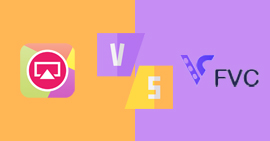什么是Adobe Captivate,以及如何捕获视频教程进行电子学习
作为强大的学习管理系统,Adobe Captivate具有强大的血统书和丰富的功能。一些教授使用该软件为面对面的课程和远程课程创建电子学习教程和视频。 Captivate擅长以高效及时的方式创建新的学习材料。但是,作为初学者,您必须使用Adobe Captivate吗?只需从本文中了解有关免费替代方案的更多信息即可。
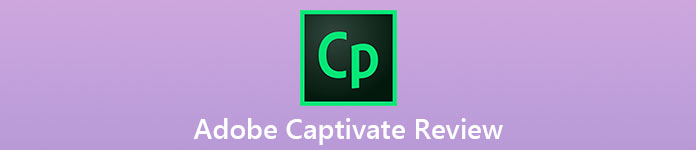
第1部分:Adobe是否着迷于捕获视频教程的选择
Adobe Captivate不仅是一个简单的屏幕录像机,还是一个多合一的电子学习解决方案。它不是非常适合小型企业或需要屏幕录制的人的最佳选择。它最适合具有大量培训需求和稳定用户群的企业。
1.将视频与音频一起录制以创建视频演示。
2.录制屏幕时同时支持网络摄像头捕获。
3.自动添加色度键效果。
4.管理课程,时间表,虚拟和按需培训等。
5.使用人力资源系统对用户进行分类,注册和删除。
6.邀请外部用户远程加入或查看课程。
7.轻松获取,完成和管理作业。
8.使用一系列仪表板跟踪报告。
Adobe Captivate的公正评论
优点
- 1.使您能够记录屏幕操作。
- 2.在具有高密度屏幕的PC上工作。
- 3.在单个程序中提供高级功能。
- 4.界面对学习者友好。
- 5.它提供了免费试用期,供您试用Adobe Captivate。
缺点
- 1.内容创建工具有限。
- 2.需要花一些时间来学习许多功能。
- 3.每月花费US$33.99昂贵。
- 4.这已经过时了,Adobe很久没有更新了。
- 5.手册差,难以理解。
第2部分:如何使用Adobe Captivate录制视频教程
无论您是需要使用网络摄像头素材创建具有工作室质量的高清视频,还是需要捕获屏幕上的活动,Adobe Captivate都是电子学习系统的正确选择。您可以了解以下更多详细信息,该配置有些复杂。
步骤1: 打开Adobe Captivate,然后选择 影片示范 欢迎屏幕上的选项。您也可以点击 文件 菜单,然后选择 记录新 来自 影片示范 选项。
笔记: 转到 系统偏好 选择以选择 安全与隐私 选项。之后,您需要允许辅助功能,屏幕录制,摄像头和麦克风权限。
第2步: 找到带有红色框标记的录制窗口,其中带有 记录 选项。找到 调整部分大小,然后选择以下内容之一。
屏幕面积。选择在屏幕上记录一个区域。选择选项后,您可以设置 自定义大小 选项或 全屏 选项。
应用。在屏幕上捕获特定的应用程序。选择此选项后,您可以选择 选择要记录的窗口 下拉菜单将使您决定记录 应用窗口 或者 应用区域.
仅网络摄像头。用Adobe Captivate记录演示者或演示项目的讲述人。
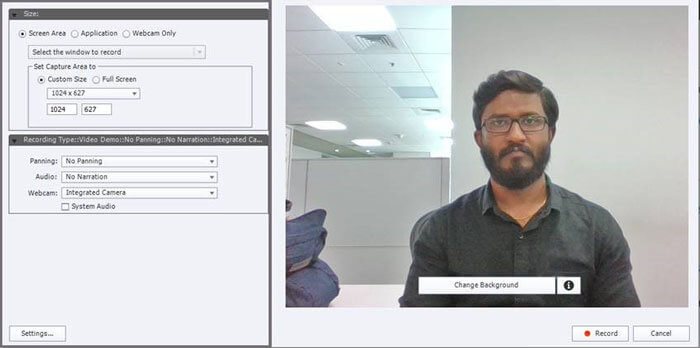
第三步: 在里面 录音类型 框中,有3个不同的选项可以记录。选择 平移 记录窗口以跟随您在屏幕上的移动的选项。选择 音频选项可在录制期间添加旁白。添加网络摄像头选项以在记录屏幕时集成摄像头。
第四步: 设置后,单击 记录 按钮以使用Adobe Captivate开始录制屏幕。屏幕录制完成后,按 输入 PC上键盘上的按键或 Cmd + Enter 在macOS上。然后,您将被带到预览窗口。您可以在此处将录制内容直接发布到YouTube或单击 编辑 按钮进行一些更改。
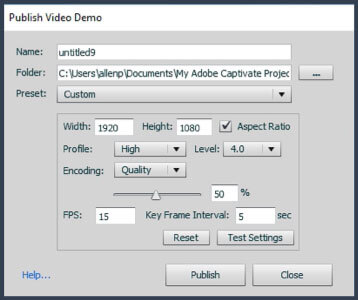
步骤5: 转到 发布 菜单,然后选择 发布到计算机 选项。根据您的喜好填写表格,然后单击 发布 将其保存到您的计算机。之后,您可以根据需要导出录制的视频。
第3部分:什么是最适合初学者的Adobe Captivate替代品
Adobe Captivate是一种电子学习解决方案,屏幕录制只是其中的一项功能。而且,对于初学者来说很难掌握。当然,您可以选择 FVC免费屏幕录像 作为 Adobe Captive 的替代品。它使您可以不受限制地在线捕获屏幕视频。您甚至可以使用它在 YouTube、Amazon Prime 等上录制视频。它还使您能够调整视频/音频设置、添加注释/形状以及将录制内容分享到社交媒体网站。
1.在线录制视频教程,无需安装或注册。
2.捕获屏幕视频,麦克风,系统音频和网络摄像头。
3.没有水印,记录长度或其他记录限制。
4.在Chrome,Firefox,Safari,IE和其他主要浏览器中工作。
如何使用Adobe Captivate Alternative录制视频教程
步骤1: 转到 在线屏幕录像机 在浏览器中,然后按 开始录音 按钮。按照说明获取启动器。然后,您可以点击 开始录音 再按一次按钮即可激活该服务,以免费在线捕获视频教程。

第2步: 用 记录区 选项。调整音量 扬声器 在系统中录制声音的选项。要将旁白和表情添加到视频教程中,您可以打开 相机 选项和 麦克风 选项。

第三步: 点击 记录 按钮以Adobe Captivate替代品开始录制屏幕。工具栏将为您提供暂停或停止录制的选项。按下“停止”按钮后,即可保存录制的视频教程并与社交媒体网站共享。
第4部分:关于Adobe Captivate的常见问题解答
1.什么是Adobe Captivate?
以下是Adobe Captivate的用法,例如响应式设计,将PPT转换为电子学习课程,进行快速的电子学习以及模拟软件。
2. Adobe Captivate是Adobe Suite的一部分吗?
Adobe Captivate是电子教学套件的一部分,但不属于任何Creative Suite产品或Adobe Master Suite的一部分。不幸的是,它不是Creative Cloud的一部分。您必须单独订阅Creative Cloud服务。
3.什么是Adobe Captivate要求?
Adobe Captivate需要Windows 7/8/10或Mac OS X 10.12.3或更高版本,且至少具有4GB RAM和6GB硬盘空间。
结论
如今,超过80%的《财富》 500强公司正在将Adobe Captivate用作其电子学习工具。利用灵活的许可和全套功能,满足从个人到大型企业的每个人的需求。如果您只需要一个简单的屏幕录像机,FVC Free屏幕录像机是一个不错的选择。



 视频转换大师
视频转换大师 屏幕录影大师
屏幕录影大师